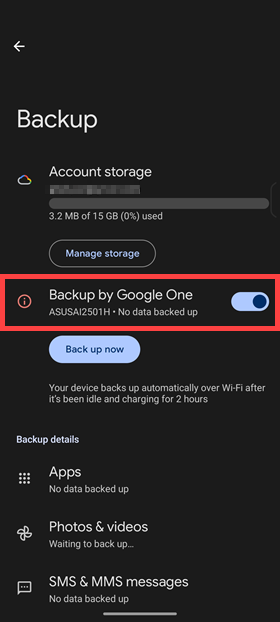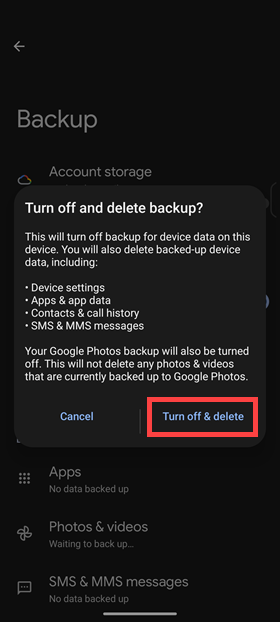[Phone] วิธีสำรองข้อมูลอุปกรณ์ด้วย Google One
เปิดการสำรองข้อมูลอัตโนมัติ
1. แตะ การตั้งค่า > ระบบ > การสำรองข้อมูล.
2. เลือกข้อมูลที่คุณต้องการสำรอง > แตะ ยืนยัน > ตกลง หรือ จัดการการสำรองข้อมูล.
• รูปภาพและวิดีโอ: จะสำรองโดยอัตโนมัติไปยัง Google Photos เพื่อให้คุณสามารถดู แชร์ และค้นหาได้.
• ข้อมูลอุปกรณ์อื่น ๆ: รายชื่อผู้ติดต่อ, ประวัติการโทร, การตั้งค่าอุปกรณ์, แอปและข้อมูลแอป, ข้อความ SMS และ MMS, และ SIMs
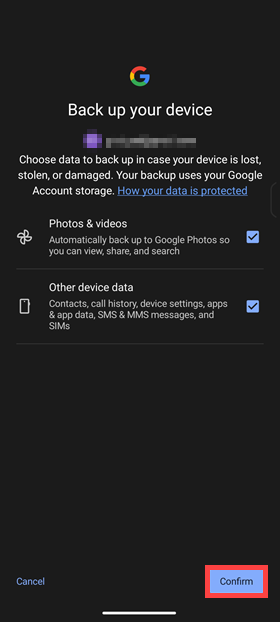
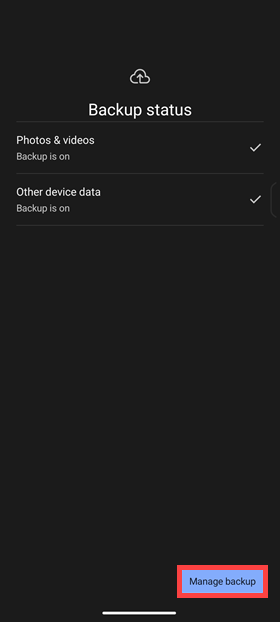
ตรวจสอบเนื้อหาการสำรองข้อมูลของคุณ
1. แตะ การตั้งค่า > ระบบ > สำรองข้อมูล
2. แตะ จัดการพื้นที่จัดเก็บ ซึ่งจะพาคุณไปยังเว็บไซต์ Google One
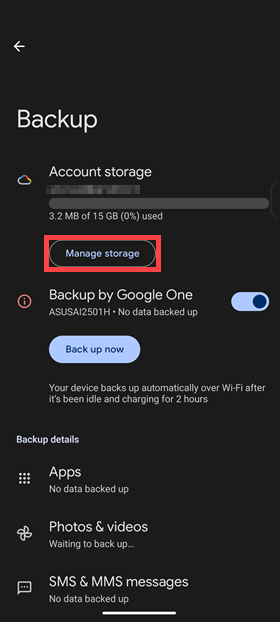
3. แตะชื่ออุปกรณ์ที่คุณสำรองข้อมูลไว้ > แตะ ดูข้อมูลเพิ่มเติม เพื่อดูรายละเอียดของข้อมูลสำรองของคุณ
การกู้คืนข้อมูลสำรอง
เมื่อคุณได้รับโทรศัพท์ใหม่หรือทำการรีเซ็ตโรงงานกับเครื่องเก่า ให้ทำตามคำแนะนำบนหน้าจอระหว่างการตั้งค่าเริ่มต้นเพื่อกู้คืนข้อมูลสำรองของคุณ
1. แตะ เริ่มกันเลย
2. ตั้งค่าการเชื่อมต่อเครือข่ายของคุณ
3. เมื่อระบบแสดง คัดลอกแอปและข้อมูล ให้แตะ ถัดไป > ไม่สามารถใช้เครื่องเก่าได้? > ตกลง
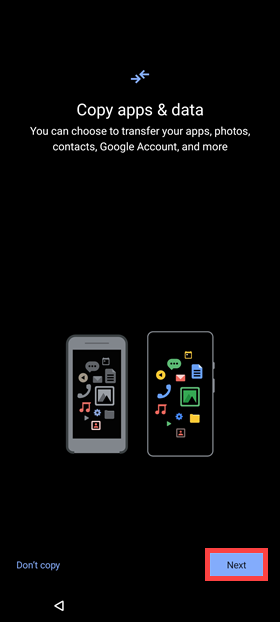
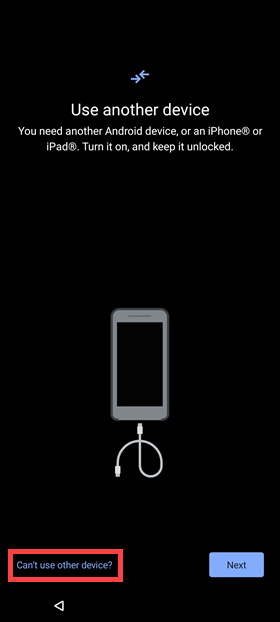
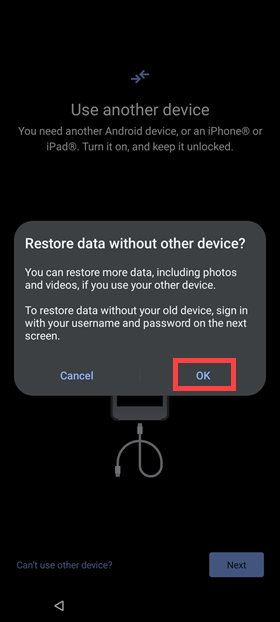
4. ป้อนบัญชี Google ของคุณ (ที่อยู่อีเมล) แล้วแตะ ถัดไป
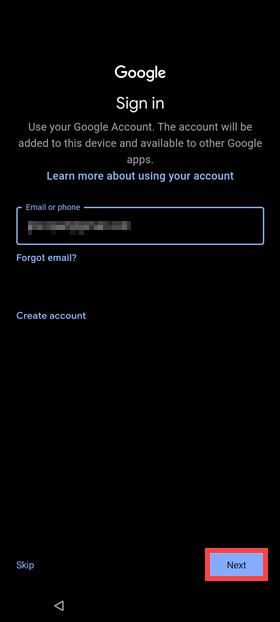
5. ป้อนรหัสผ่านของคุณแล้วแตะ ถัดไป
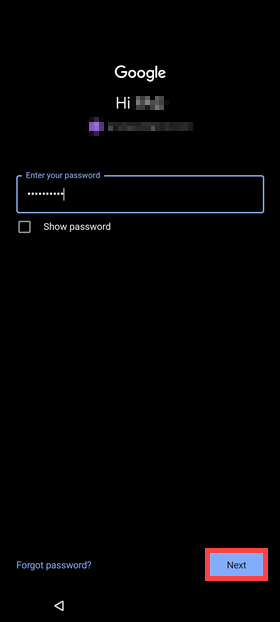
6. ยอมรับข้อกำหนดการให้บริการของ Google
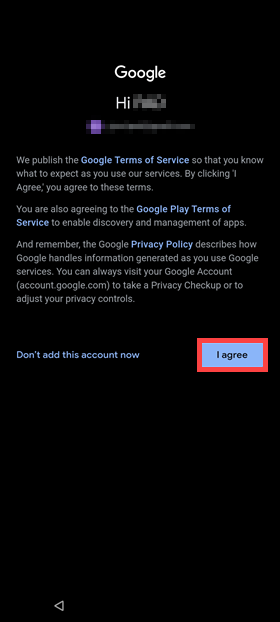
7. เมื่อระบบแสดง กู้คืนข้อมูลจากอุปกรณ์อื่น, แตะที่อุปกรณ์ต้นทางที่คุณต้องการใช้เพื่อกู้คืนข้อมูล
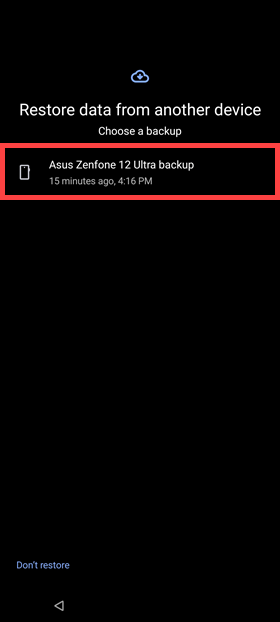
8. เลือกเนื้อหาที่คุณต้องการกู้คืนและแตะ กู้คืน.
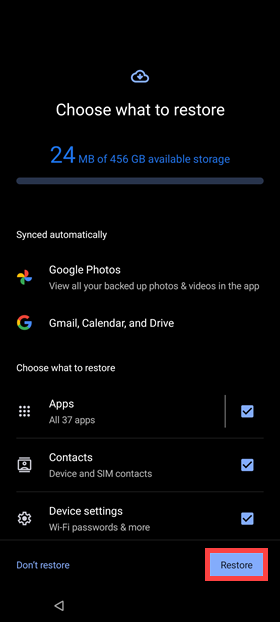
9. ดำเนินการตั้งค่าเริ่มต้นส่วนที่เหลือให้เสร็จสมบูรณ์
ปิดการสำรองข้อมูลอัตโนมัติ
* หากคุณปิดการสำรองข้อมูลในโทรศัพท์ ข้อมูลที่สำรองไว้จะถูกลบ! อย่างไรก็ตาม รูปภาพและวิดีโอที่สำรองไว้ใน Google Photos ก่อนหน้านี้จะยังคงถูกเก็บไว้อยู่ที่นั่น
1. แตะ การตั้งค่า > ระบบ > สำรองข้อมูล.
2. แตะ สำรองข้อมูลด้วย Google One > ปิดและลบ.